
Serwer proxy zwykle potrzebuje użytkowników, aby uzyskać anonimowość i zmienić swój prawdziwy adres IP. Wszyscy, którzy używają Yandex.Browser, mogą łatwo zainstalować pełnomocnik i kontynuować pracę w Internecie już pod innymi danymi. A jeśli substytucja danych nie jest częstym, możesz zapomnieć Lacarocom, jak wyłączyć skonfigurowany serwer proxy.
Sposoby wyłączenia proxy
W zależności od tego, jak włączony był pełnomocnik, sposób wyłączenia go wyłącza. Jeśli początkowe adres IP został przepisany w systemie Windows, ustawienia sieci zostaną zmienione. W przypadku, gdy proxy został aktywowany przez ustalone przedłużenie, konieczne będzie go wyłączyć lub usunąć. W cenie Tryb Turbo jest również pełnomocnikiem w jakiś sposób i musi być odłączony, aby nie doświadczyć możliwych niedogodności podczas pracy w sieci.Ustawienia wyszukiwarki
Jeśli serwer proxy został włączony przez przeglądarkę lub przez okna, można go wyłączyć dokładnie w ten sam sposób.
- Naciśnij przycisk MENU i wybierz Ustawienia.
- Na dole strony kliknij przycisk "Pokaż Ustawienia zaawansowane".
- Znajdź blok "Network" i kliknij przycisk "Zmień ustawienia serwera proxy".
- Okno z interfejsem Windows - Yandex.Browser, podobnie jak wiele innych, wykorzystuje ustawienia proxy z systemu operacyjnego. Kliknij przycisk "Ustawienia sieciowe".
- W otwartym oknie, usuń zaznaczenie pola wyboru z parametru "Użyj serwera proxy" i kliknij OK.
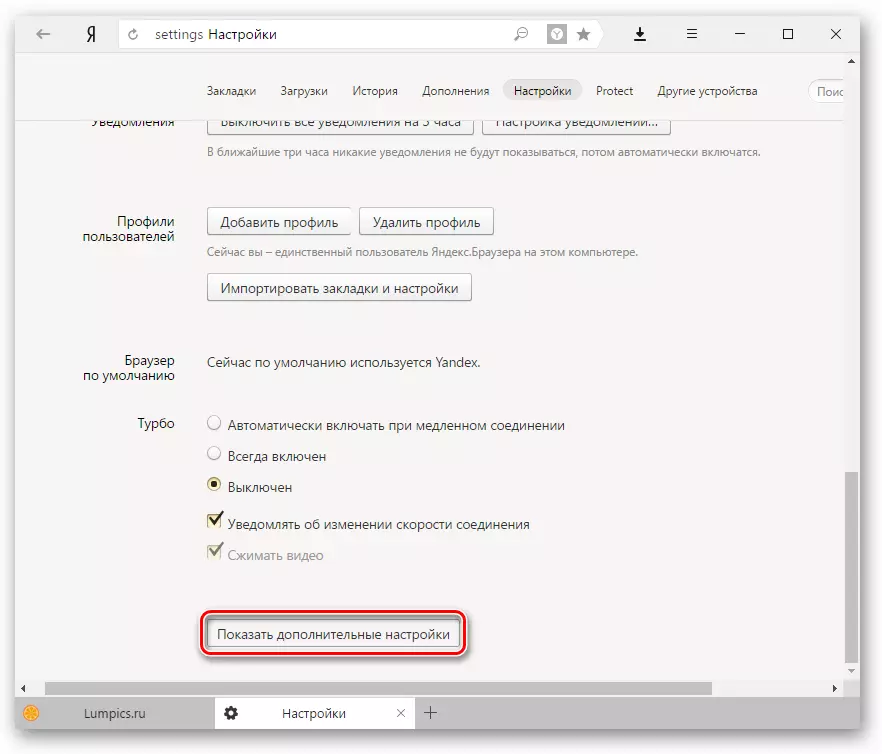
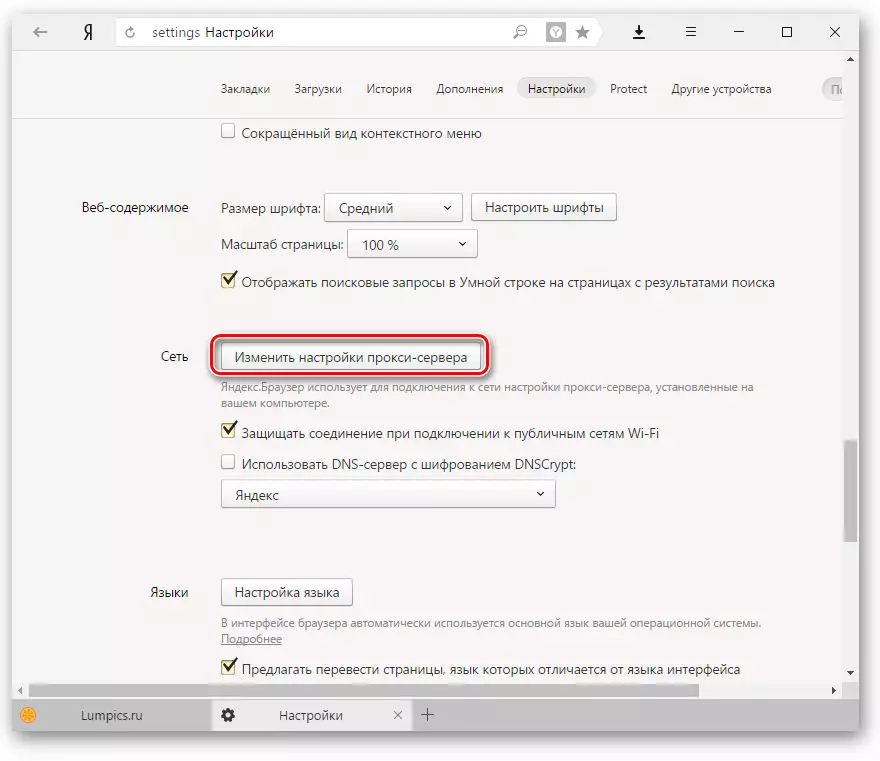
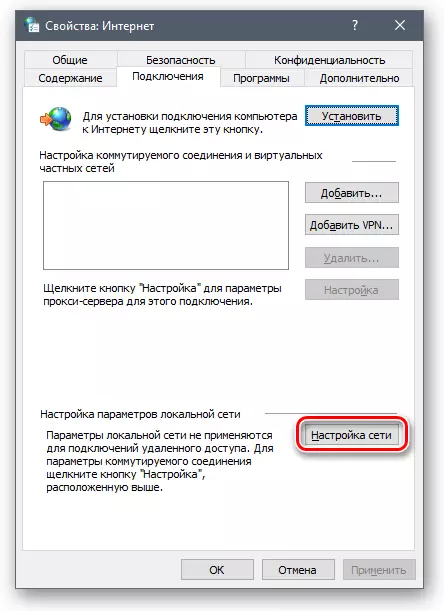
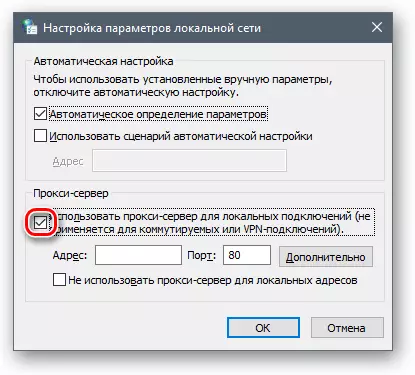
Następnie serwer proxy przestanie działać, a ponownie użyjesz prawdziwego adresu IP. Jeśli nie chcesz już korzystać z zestawu adresu, najpierw usuń dane, a następnie usuń zaznaczenie pola wyboru.
Wyłącz rozszerzenia
Często użytkownicy ustawiają rozszerzenia anonimizerów. Jeśli występują trudności z odłączeniem, na przykład niemożliwe jest znalezienie rozszerzenia przycisku lub ikony anonimizer na panelu przeglądarki, możesz go wyłączyć przez ustawienia.
- Naciśnij przycisk MENU i wybierz Ustawienia.
- Blok "Ustawienia serwera proxy" zostanie wyświetlone, które rozszerzenie jest używane do tego. Kliknij przycisk "Wyłącz rozszerzenie".
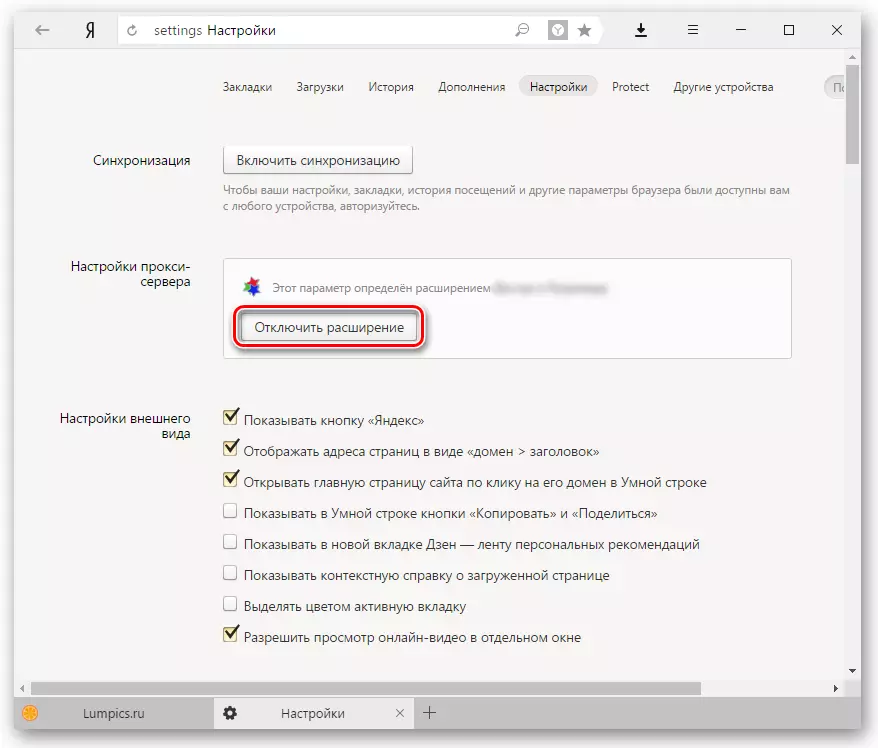
To interesujące: Jak zarządzać rozszerzeniami w Yandex.browser
Należy pamiętać, że ta jednostka pojawia się tylko wtedy, gdy istnieje dostępna ekspansja VPN. Sam but nie wyłącza połączenie proxy, ale dzieło całego dodawania! Aby go ponownie aktywować, musisz wprowadzić menu> Dodatek i uwzględnić poprzednio wyłączone rozszerzenie.
Wyłączenie turbo.
Powiedzieliśmy już, jak działa ten tryb w Yandex.Browser.
Czytaj więcej: Co to jest tryb turbo w Yandex.browser
Jeśli krótko może również pracować jako VPN, ponieważ wyciskanie stron występuje na serwerach innych firm dostarczanych przez Yandex. W takim przypadku użytkownik włączył tryb turbo, nieświadomy staje się użytkownikiem proxy. Oczywiście ta opcja nie działa jako anonimizaci rozszerzeń, ale czasami może również zepsuć pracę w sieci.
Wyłącz ten tryb jest bardzo prosty - kliknij menu i wybierz "Wyłącz Turbo":
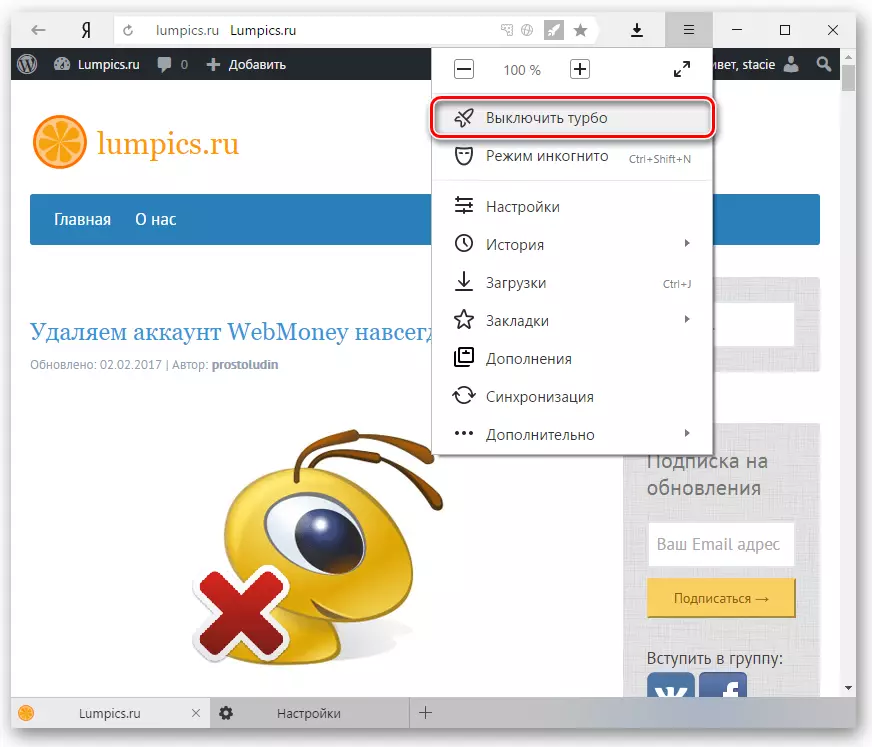
Jeśli turbo jest aktywowany automatycznie, gdy tylko spada prędkość połączenia internetowego, a następnie zmień ten element w ustawieniach przeglądarki.
- Kliknij przycisk Menu i wybierz "Ustawienia".
- W bloku "Turbo" wybierz opcję "OFF".

Spojrzeliśmy na wszystkie opcje proxy wyłączające w Yandex.browser. Teraz możesz łatwo dołączyć / wyłączyć go, gdy naprawdę potrzebuje.
